Viktigt!: Innan du justerar objekt måste alternativet Radbryt text för varje objekt ställas in på något annat än I nivå med text. Högerklicka på varje objekt, välj Radbryt text och välj ett alternativ på menyn.
Justera en bild, figur, textruta, SmartArt-grafik eller WordArt
-
Markera ett objekt (håll ned Ctrl för att markera flera objekt).
-
Gör något av följande:
-
Om du vill justera en bild väljer du Bildformat eller Bildverktyg > Format.
-
Om du vill justera en figur, textruta eller WordArt väljer du Figurformat eller Ritverktyg > Format.
-
-
Välj Justera i gruppen Ordna.
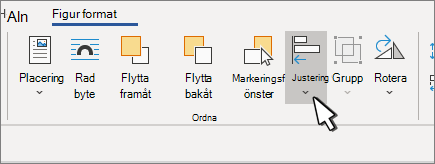
-
Välj något av följande:
Viktigt!: Om Justera inte är tillgängligt kan alternativet Radbryt text vara inställt på I nivå med text. Högerklicka på varje objekt, välj Radbryt text och välj ett annat alternativ för figursättning på menyn.
-
Vänsterjustera Så här justerar du objektens kanter åt vänster.
-
Centrera Så här justerar du objekten lodrätt genom deras mittpunkter.
-
Högerjustera Så här justerar du objektens kanter åt höger.
-
Justera mot överkant Justera objektens övre kanter.
-
Justera mitten Så här justerar du objekten vågrätt genom mitten.
-
Justera mot nederkant Justera objektens nedre kanter.
Meddelanden:
-
När du justerar objekt i förhållande till varandra längs deras kanter förblir något av objekten stilla.
-
Med Centrera lodrätt justeras objekten vågrätt genom objektens mittpunkt och med Centrera justeras objekten lodrätt genom objektens mittpunkt. När du justerar objekt i förhållande till varandra längs deras mittpunkt justeras objekten längs en vågrät eller lodrät linje som representerar medelvärdet av de ursprungliga positionerna. Inget objekt förblir nödvändigtvis stilla och alla objekt kan flyttas.
-
Beroende på justeringsalternativet kan objekt täcka ett annat objekt. Om det händer ångrar du justeringen och flyttar objekten till nya positioner innan du justerar igen.
-
-
Ordna objekt på lika avstånd från varandra
-
Håll ned Ctrl för att markera minst tre objekt.
-
Om du vill markera objekt som är dolda, staplade eller bakom text går du till Start > Sök och Markera > Markera objekt och ritar sedan en ruta över objekten.
-
Gör något av följande:
-
Om du vill justera bilder jämnt väljer du Bildformat eller Bildverktyg > Justera.
-
Om du vill justera en figur, textruta eller WordArt väljer du Figurformat eller Ritverktyg > Justera.
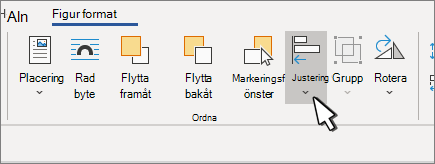
-
-
Välj något av följande:
-
Fördela vågrätt Så här centrerar du objekten vågrätt.
-
Fördela lodrätt Så här centrerar du objekten lodrätt.
-
Obs!: Om figursättning för ett objekt är inställt på I nivå med text kan Word bara justera den i förhållande till sidan eller marginalerna. Om du vill ändra figursättning ctrl-klickar du på objektet, pekar på Radbryt text och väljer något annat än I nivå med text. Mer information om figursättning finns i Styra figursättning runt objekt.
Justera ett objekt mot andra objekt, marginaler eller sidan
-
Håll ned Skift och markera de objekt som du vill justera.
-
Välj Figurformat eller Bildformat. > Justera.
Om du inte ser Justera på fliken Figurformat väljer du Ordna och sedan Justera.
-
Välj något av följande:
-
Justera mot sida
-
Justera mot marginal
-
Justera markerade objekt
-
-
Om du vill välja om de markerade objekten ska justeras mot marginalerna, sidan eller i förhållande till varandra väljer du Justera och väljer något av följande:
-
Justera mot sida
-
Justera mot marginal
-
Justera markerade objekt
-
-
Välj Justera igen och välj sedan typen av justering från någon av de tre kategorierna: Vågrät, Lodrät eller Fördela.

Tips: När objekten är justerade som du vill kan du flytta dem samtidigt och behålla de relativa positionerna genom att definiera dem som en grupp. Om du behöver hjälp med att använda grupper kan du läsa Gruppera och avgruppera figurer, bilder och andra objekt.










